|
ปรับแต่ง Opera 3.5 ให้รู้จักภาษาไทย
บราวเซอร์ตัวจิ๋วแต่แจ๋วครับ สำหรับคนที่อยากได้บราวเซอร์ที่ไม่กินเนื้อที่ฮาร์ดดิสค์ ก็คงจะเป็นตัวนี้แหละครับ ถ้ายังไม่มีก็ดาวน์โหลดกันได้เลยครับ คลิกที่นี่ ขนาดของไฟล์เพียง 1,309 KB เองครับ
อันดับแรก ก็ติดตั้งโปรแกรมกันเลย จะใช้เนื้อที่ฮาร์ดดิสค์ไปประมาณ 4.5 MB เท่านั้น ควร Restart เครื่องใหม่ครับ ต่อจากนั้นก็มาปรับแต่งตัวบราวเซอร์กันเลย คลิกที่ไอค่อน
Opera จะพบหน้าตาของบราวเซอร์ตัวนี้ครับ
- อันดับแรกก็คงต้องลงทะเบียนกันก่อน คลิกที่ Help > Register Opera
จะพบกรอบให้กรอก Name / Organization / Register code คลิก OK
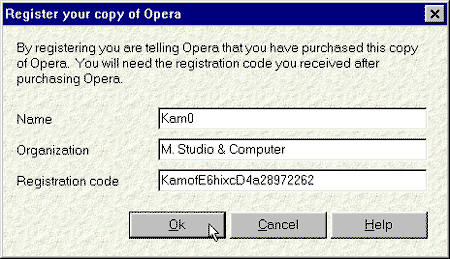
- ต่อไปก็จัดการปรับแต่งที่หัวข้อ Preferences ครับ ควรจะปรับแต่งในทุกหัวข้อให้ตรงกับ ความต้องการของคุณ แต่ที่ผมจะแนะนำในที่นี้คือการปรับแต่งภาษาไทยและ Set Proxy Servers ครับ
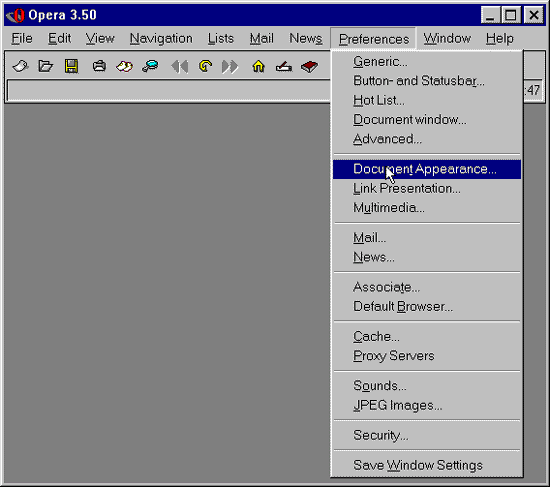
- เริ่มที่การคลิก Preferences > Document Appearance จะมีกรอบสำหรับการปรับแต่ง ฟอนต์ดังภาพข้างล่าง
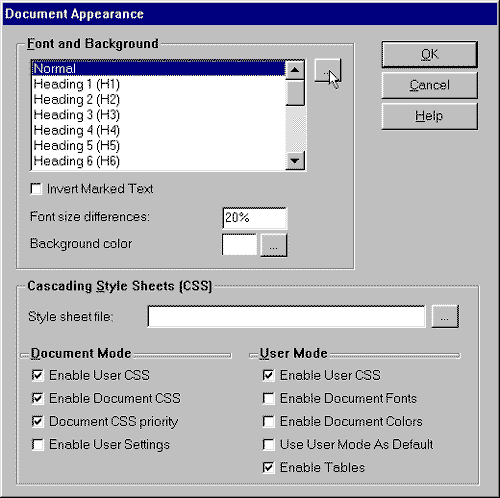
- เลือกที่หัวข้อ Normal แล้วคลิกที่ปุ่มข้าง ๆ (ตรงลูกศรชี้) จะมีกรอบให้เปลี่ยนฟอนต์ ดังภาพข้างล่าง เลือกฟอนต์ที่แสดงภาษาไทยได้ดังตัวอย่าง
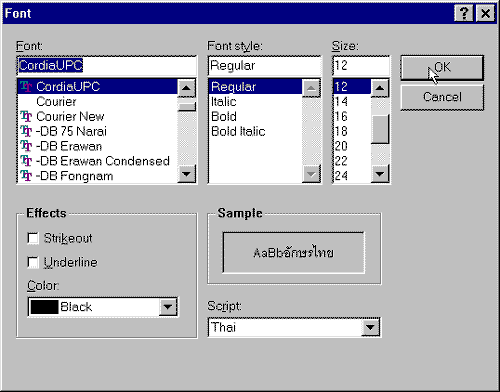
- ทำหัวข้ออื่น ๆ ให้ครบทั้งหมดเลยครับ ไม่ว่าจะเป็น Heading 1, 2, 3, 4, 5, 6 และที่สำคัญ คือหัวข้อ Preformatted texts (PRE), Froms Text Field เพราะเป็นส่วนที่ต้องใช้ป้อน ข้อความในบราวเซอร์ครับ
และทำคร1ั้งเดียวใช้ได้ตลอดไปนะจะบอกให้ เวลาตอบกระทู้ใน Pantip.com จะได้เป็นภาษาไทยไงครับ
- ต่อไปก็เป็นการเซ็ท Proxy Servers เพื่อให้การท่อง Internet ของเราทำได้รวดเร็วยิ่งขึ้นครับ คลิกที่ Preferences > Proxy Servers จะมีกรอบให้กรอกดังตัวอย่างครับ
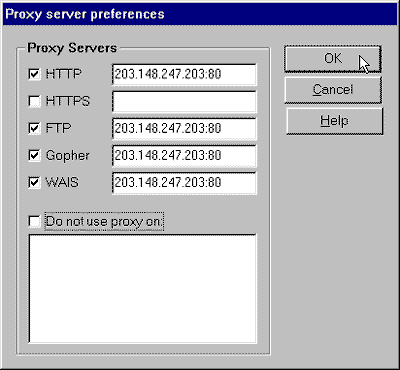
- ค่า Proxy Servers นี้ คุณสามารถสอบถามได้จากผู้ให้บริการ (ISP) ของคุณครับ ว่าใช้ หมายเลขใด สังเกตได้ว่าในช่องกรอกหมายเลขจะไม่มีช่องกรอกตัวเลขพอร์ตครับ ให้ใช้ เครื่องหมายโคล่อนคั่นแล้วตามด้วยตัวเลขพอร์ต เช่น
ค่า Proxy ผู้ให้บริการของผมคือ 203.148.247.203 ที่พอร์ต 80 ผมจะต้องกรอกค่าดังนี้ 203.148.247.203:80
จะกรอกเฉพาะ ช่อง HTTP และ FTP หรือจะกรอกให้ครบทุกช่องก็ได้
- หลังจากปรับแต่งทุกค่าแล้ว ก็อย่าลืมหัวข้อสุดท้ายล่างสุด คือการจัดเก็บค่านี้ไว้ใช้ในทุก ครั้งที่คุณเปิดบราวเซอร์ตัวนี้ เหมือนกับเรา set default ในบราวเซอร์ตัวดังตัวอื่นครับ จะมีกรอบถามขึ้นมาดังภาพ คลิก OK ได้เลยเป็นอันเสร็จสิ้นครับ
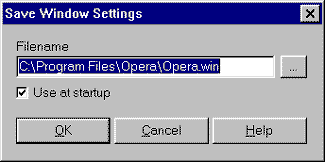
ขอให้สนุกสนานกับการท่องโลกอินเทอร์เน็ตด้วยบราวเซอร์จิ๋วแต่แจ๋วตัวนี้นะครับ เมื่อมีการคลิกที่ Link ในไซต์ที่บังคับให้เปิดวินโดว์ใหม่ คุณสามารถกลับไปดูหน้าเดิมได้ โดย การคลิกที่เมนู Windows
นะครับ จะมีรายชื่อของไซต์ต่าง ๆ ที่เราเปิดอยู่ในขณะนั้น คล้าย ๆ กับ โปรแกรม MS Word เลย
ขณะนี้ตัวเวอร์ชั่น 5.0 Final ออกมาแล้วนะครับ คลิกดาวน์โหลด ได้เลย มีไฟล์สำหรับให้คุณใช้นานๆ มาให้พร้อมแล้ว หลังจากได้ลองติดตั้งดูแล้วก็พบกับการเปลี่ยนแปลงที่ต้องบอกว่ามาก มากจริงๆ ครับทั้งสีสันและหน้าตาแบบใหม่ น่าใช้ขึ้นเยอะครับแต่ที่ตามมาคือขนาดของไฟล์ที่ใหญ่โตขึ้นมาก แต่ผมก็ยังชอบมากกว่า IE5 อยู่ดี ดังภาพข้างล่างนี้
หน้าตาที่สวยงามกว่าเดิม ถ้าคุณเปิดหลายๆ หน้าต่างขึ้นมาพร้อมๆ กันก็จะปรากฏแถบแสดงรายชื่อไซต์อยู่ใต้กลุ่ม Toolbar อย่างในภาพเปิด Easyhome พร้อมกับ Pantip.com ทำให้ง่ายในการคลิกสลับหน้าต่าง
สิ่งที่เปลี่ยนไปคือกลุ่มเมนูครับ การปรับแต่งภาษาไทยในส่วน Preference จะถูกย้ายมาอยู่ในแถบเดียวกับเมนู File ดังภาพบนและกรอบ Preferences ด้านล่าง
ใน Preferences คุณสามารถกำหนดค่าต่างๆ ในการเริ่มต้นของโปรแกรมได้ที่นี่ที่เดียวเลย ครับเช่นการปรับแต่งภาษาไทยก็ยังคงอยู่ที่ Documents เช่นเดิมเหมือนรุ่นก่อนหน้า
เลือกฟอนต์ขอแนะนำให้ใช้ฟอนต์ MS Sans Serif นะครับ หรืออาจจะใช้ฟอนต์ที่ลงท้ายด้วย *.UPC ก็ได้ แค่นี้ก็อ่านภาษาไทยได้สบายแล้ว และในเวอร์ชั่น 5.X เป็นต้นมา Opera ก็กลายเป็นบราวเซอร์ที่เล็กดีรสโตอย่างแท้จริง ด้วยขนาดที่เล็กแต่สนับสนุนคุณสมบัติต่างๆ อีกมากมายลองคลิกไปดูซิครับ
|


